图文详解win10如何进入安全模式
- 2017-12-10 00:00:50 分类:win10
Windows安全模式是一个非常强大的功能,任何病毒都无法在安全模式下运行,是解决电脑系统故障非常不错的一个模式,在win10系统下,这个模式有升级了,开机按F8已经无法进入安全模式了,那么win10如何进入安全模式呢?来看看小编给大家分享的经验吧。
你知道如何进Windows 10安全模式吗?很多人也许会想到F8,这的确是之前Windows系统进安全模式的方式,但Win10却行不通了。那么win10如何才能够正确的进入安全模式呢?下面,小编就给大家演示进入win10安全模式的操作步骤。
win10如何进入安全模式图文解说
按下”Win+R“组合按键,在打开的运行对话框里输入命令:msconfig,然后点击确定
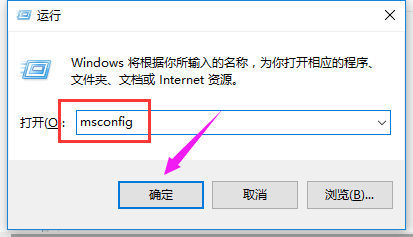
win10示例1
选择引导选项卡,将引导选项下的安全引导(F)勾中,然后点击确定
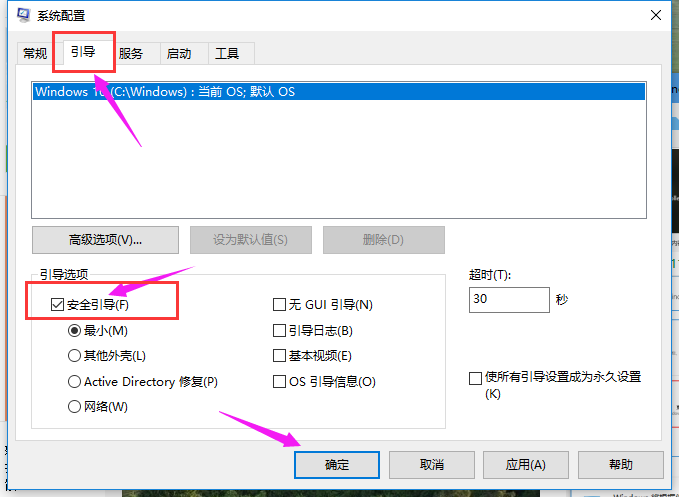
安全示例2
系统提示重新启动后,会进入安全模式
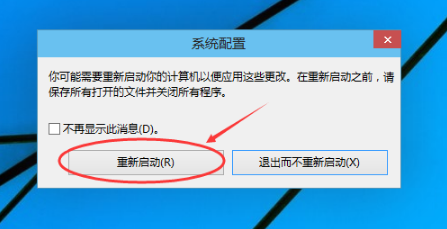
安全模式示例3
点击重新启动后,Win10系统正在启动

安全模式示例4
Win10系统重新启动好后,输入密码,点击→图标登录Win10安全模式
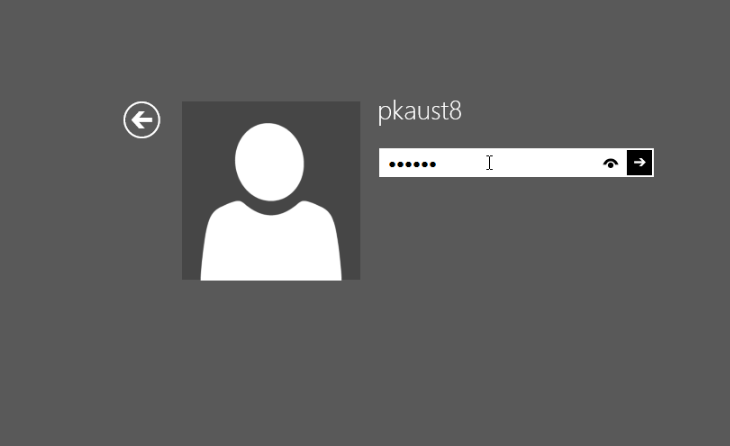
安全模式示例5
以上就是win10进入安全模式的操作方法了,还不会操作的用户,可以看看该教程。
上一篇:图文详解win10改用户名
下一篇:图文详解win10系统怎么关闭自动更新